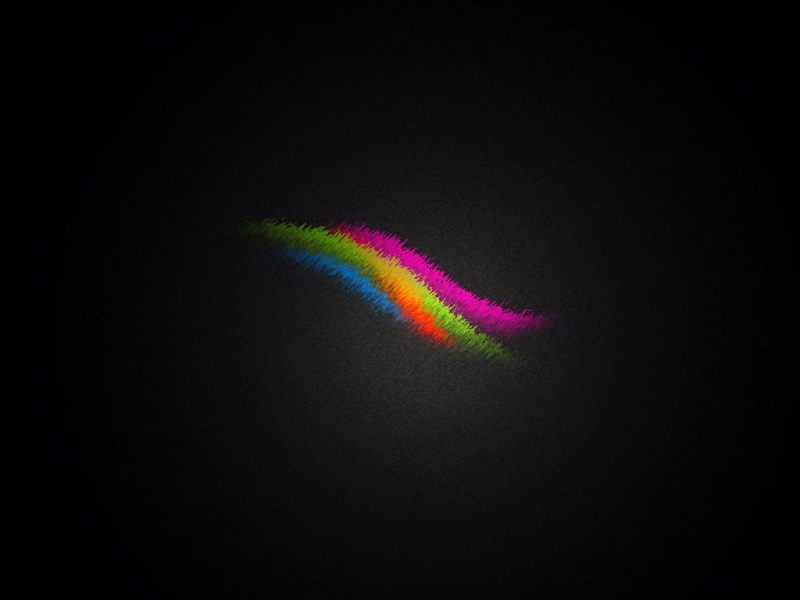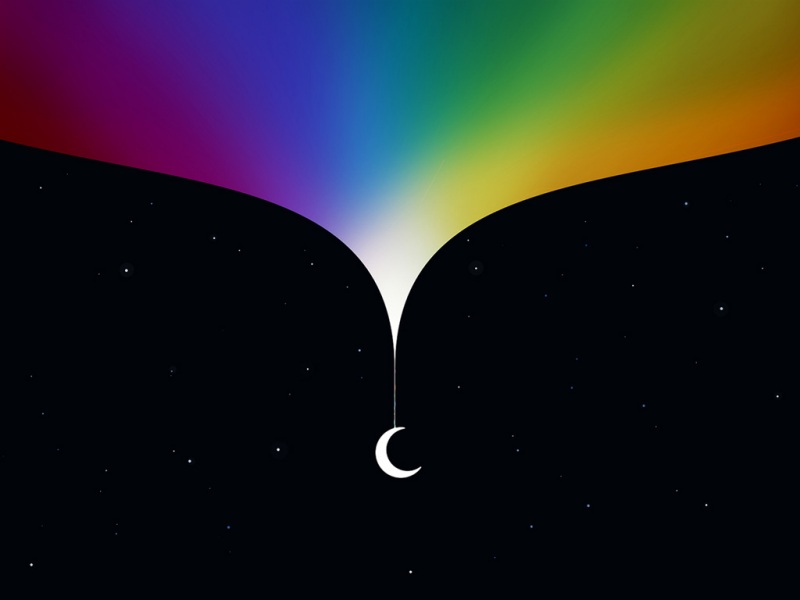注意:是家庭版!是家庭版!是家庭版!
事情的起因是进行软件的覆盖率测试时,报错。然后网上也找不到对应资料,猜想可能是由于我路径有中文照成的。
没想到它最终还是来了,哎,当时也没多想,随手就打了个中文名上去,真麻烦。
随后上网差资料怎么修改为英文名,发现主要有两种方法,一种是新建用户,然后把东西搬过去,另一种是修改注册表。
由于第一种比较复杂,所以我采用的是第二种。
但每个教程下面都有一堆评论说没效果,而且还把文件搞没了,只有极少一部分回复说成功,搞得我瑟瑟发抖,怕把文件弄没了,毕竟作为程序员,软件太多了,重新安装配置的代价太大了,欸,等等,我不是有虚拟机吗,怕啥,搞就是了。
于是按照网上的教程对着虚拟机搞了一波,发现没问题,而且如果出错的话把名字重新改回来也是可以恢复的,在这样双重保障下,我开始进行真机测试,还好最终没问题,怕出问题的网友可以先用虚拟机测试一波。
教程(建议使用虚拟机操作一波先,没问题再进行真机测试)
第一步:打开注册表
按住键盘的[win+R],输入regedit,确定
第二部:修改注册表
依次展开HKEY_LOCAL_MACHINE\SOFTWARE\Microsoft\Windows NT\CurrentVersion\Profilelist
这里有几个S-1-5开头的项,挨个检查每一项,找到包含ProfileImagePath项并且值为C:\Users\你的中文用户名
双击ProfileImagePath,将中文用户名改为你需要的英文用户名,改完后退出注册表,重启。
第三步:修改文件夹名
重启后我这边是变成这样字,桌面的很多东西都没了,不用慌,点击关闭
进入C:\Users文件夹,把原来的中文用户名修改为刚才注册表修改的名字,重启。
可以看到我桌面又回来了,由于是虚拟机操作,所以桌面也没啥东西
最后要注意的就是,有些环境变量没有随之改变,需要自己手动修改。
右键电脑->属性->高级系统设置->高级->环境变量,查看有没有环境变量没有修改过来的,检查完毕后,恭喜你成功修改完毕!
出现的问题
1、Navicat
报错:模型保存错误 unable to write the output file和无法新建查询
原因:连接属性还是保留在修改前,即路径还是之前的路径!
解决方法:修改为现在的用户名即可。